
【Davinci Resolve 17】入門編:カラーページの使い方#11-3|LUTとギャラリースチル:RGBミキサーで白黒動画のグレーディング
こんにちは。いつもお越しくださる方も、初めての方もご訪問ありがとうございます。
今回はDavinci Resolve 17 #11:LUTとギャラリースチル(カラーページ):RGBミキサーで白黒動画のグレーディングについてまとめます。素材として【Davinci Resolve & ATEM チュートリアルビデオ集】様の動画を使わせていただきます。
長時間の動画になりますので、分割して一つの記事に対して紹介する操作方法は少なめにしたいと思います。
目次
1 LUT(ルックアップテーブル)
2 外部からLUTを持ち込む
3 RGBミキサーで白黒動画のグレーディング
4 パワーグレードでスチルを使い回す
5 ブリーチバイパス(銀残し)
6 外部にLUTを書き出す
#11:LUTとギャラリースチル
3 RGBミキサーで白黒動画のグレーディング
① グレードを適用する
編集したい映像にギャラリーの映像を右クリックし、【グレードを適用】すると、ギャラリーに保存した編集内容がそのままビューアに表示されている映像に反映されます。

② ノードグレードをリセットする
ノードで補正した内容をもとに戻したいときは、ノードを右クリックし、【ノードグレードをリセット】を選択するともとに戻すことができます。

③ RGBミキサーのモノクロ機能
白黒の映像を作るときには、彩度を0にする方法もありますが、今回はRGBミキサーを使います。

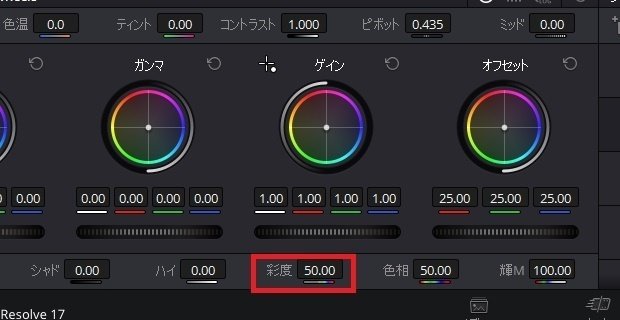
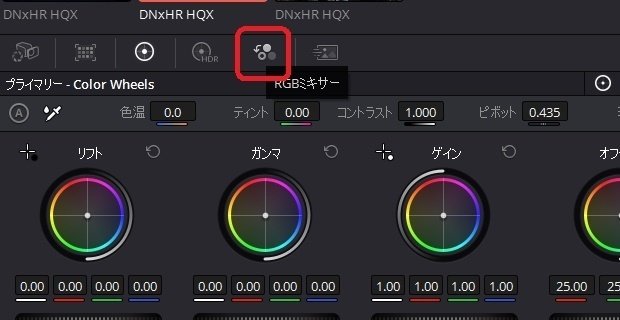
白黒の映像を作る場合には、RBGミキサーは非常に使いやすいものになっています。右下にある【モノクロ】にチェックを入れると、映像がモノクロになります。


RGBミキサーを使用することでモノクロになった映像の元映像の赤・緑・青のどの出力を強くするのかを調整することができます。
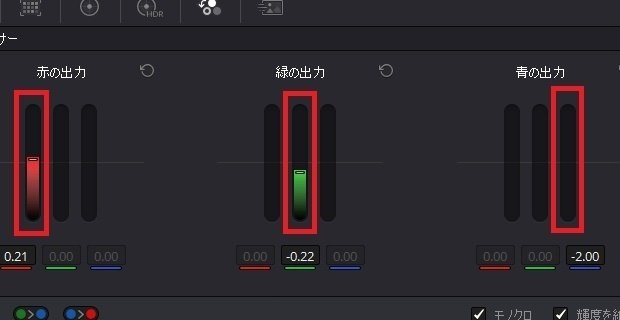

④ スチルを保存する
復習になりますが、作成したグレーディングはビューアを右クリックし、【スチルを保存】を選択することでギャラリーに保存できます。

▶#10:セカンダリーカラーコレクション
▼#11:LUTとギャラリースチル
1 LUT(ルックアップテーブル)
2 外部からLUTを持ち込む
3 RGBミキサーで白黒動画のグレーディング
4 パワーグレードでスチルを使い回す
5 ブリーチバイパス(銀残し)
6 外部にLUTを書き出す
▶#12:音声編集の基礎
最後に
最後までお付き合いいただきありがとうございました。もし記事を読んで面白かったなと思った方はスキをクリックしていただけますと励みになります。
今度も引き続き読んでみたいなと感じましたらフォローも是非お願いします。何かご感想・ご要望などありましたら気軽にコメントお願いいたします。
今回はここまでになります。それではまたのご訪問をお待ちしております。
この記事が気に入ったらサポートをしてみませんか?
